产品型号:ASUS S340MC
系统版本:Windows 10
软件版本:Microsoft Office Excel 2019
1、首先我们打开excel表格 。

文章插图
2、然后在单元格内输入文字内容, 选中第一格, 点击开始菜单里的自动换行即可 。

文章插图

文章插图

文章插图
3、或者点击对齐方式右下角的下拉箭头, 点击对齐, 选中自动换行, 点击确定即可 。
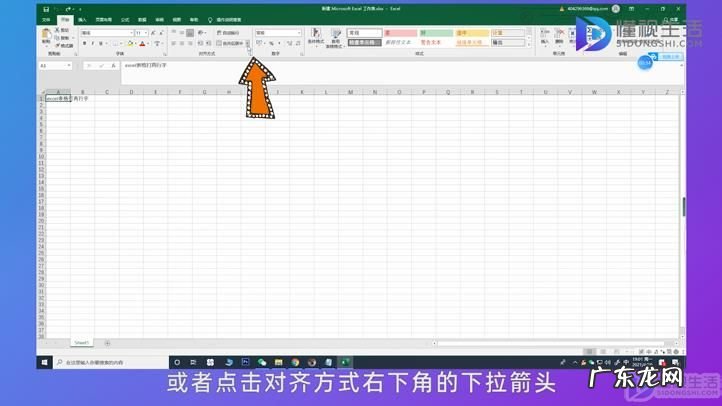
文章插图

文章插图

文章插图
总结
1、首先我们打开excel表格 。
2、然后在单元格内输入文字内容 。
3、选中第一格, 点击开始菜单里的自动换行即可 。
4、或者点击对齐方式右下角的下拉箭头 。
5、点击对齐, 选中自动换行, 点击确定即可 。
【手机表格怎样一个写两行字? excel一个表格怎么打两行字】
- 大夏天坐月子,怎样在不得月子病的同时甩掉水桶腰,健康一生?
- 华为屏幕上的时间怎么关掉? 华为手机屏幕显示时间怎么设置
- 华为怎么关闭安全模式图解? 华为手机安全模式怎么退出
- 怎样医护幼狗?医护幼狗的常见问题
- 为什么素颜霜擦不均匀 怎样抹素颜霜看起来自然
- 台式电脑怎么连接手机热点?? 台式电脑怎么连接手机热点上网
- 亚马逊vat申请步骤是怎样的?申报错了怎么办?
- 淘宝怎么注册十个白号?淘宝白号要怎样养?
- 成都办公室装修怎样创造温馨且高效的办公空间?
- 每天工作朝九晚五,怎样在家减肥,要不要买跑步机?
特别声明:本站内容均来自网友提供或互联网,仅供参考,请勿用于商业和其他非法用途。如果侵犯了您的权益请与我们联系,我们将在24小时内删除。
